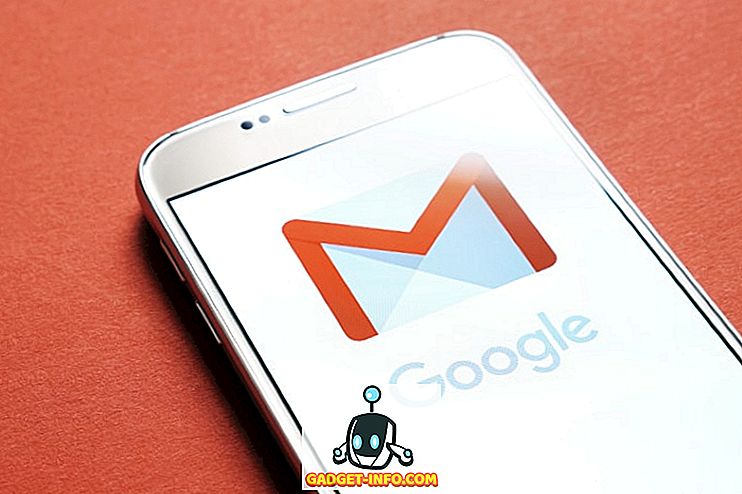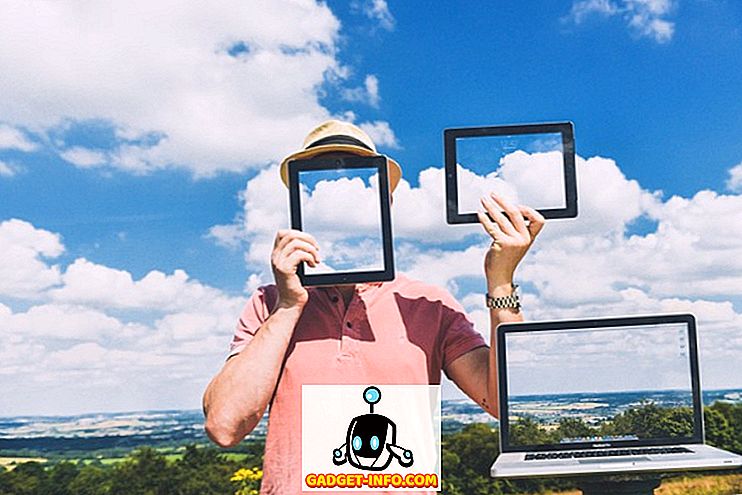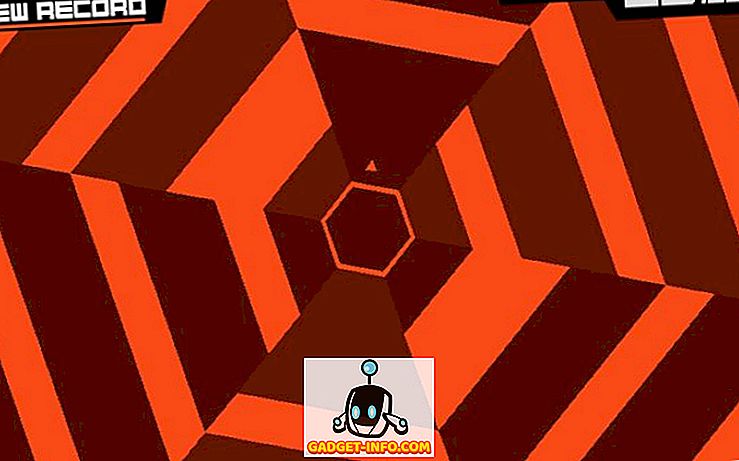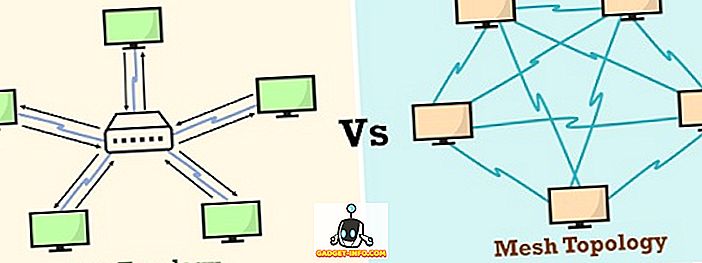Prošlog mjeseca, Apple je objavio iOS 11, najnoviju verziju mobilnog operativnog sustava tvrtke Cupertino, široj javnosti nakon mjeseci postojanja u beta fazi razvoja. Donio je mnogo novih značajki i poboljšanja u tablici koja dodatno poboljšava korisničko iskustvo iOS-a. Međutim, jedna od novih izvrsnih značajki koje su nam uspjele privući pozornost bila je mogućnost spremanja web-stranica kao PDF datoteka. To je točno, moći ćete stvoriti PDF datoteku s internetske stranice pomoću zadanog preglednika Safari na iOS uređaju, što je prilično korisno ako ste zainteresirani za čitanje sadržaja dok ste izvan mreže. Nakon što je PDF stvoren, može se čak i ispisati u slobodno vrijeme. Želite li već ovo isprobati? Pogledajmo kako spremiti web-stranice u PDF-u u sustavu iOS 11:
Spremanje web-stranica kao PDF-a u iOS-u 11
Napomena: Pokušao sam ovo na svom iPhone 7 Plus i iPhone 6s, ali trebao bi raditi na starijim iPhone uređajima, kao i na novim iPhone 8, 8 Plus i iPhone X.
Postupak je prilično jednostavan i sličan u svim uređajima iOS 11. Potrebno je samo nekoliko trenutaka vašeg dragocjenog vremena pa jednostavno slijedite korake u nastavku kako biste to učinili u tren oka bez ikakve zabune:
- Najprije otvorite preglednik Safari na iOS uređaju i posjetite web-stranicu s koje želite stvoriti PDF. Sada dodirnite ikonu za dijeljenje koja se nalazi na dnu zaslona. Kada završite, pomičite se malo udesno i dodirnite "Stvori PDF" .
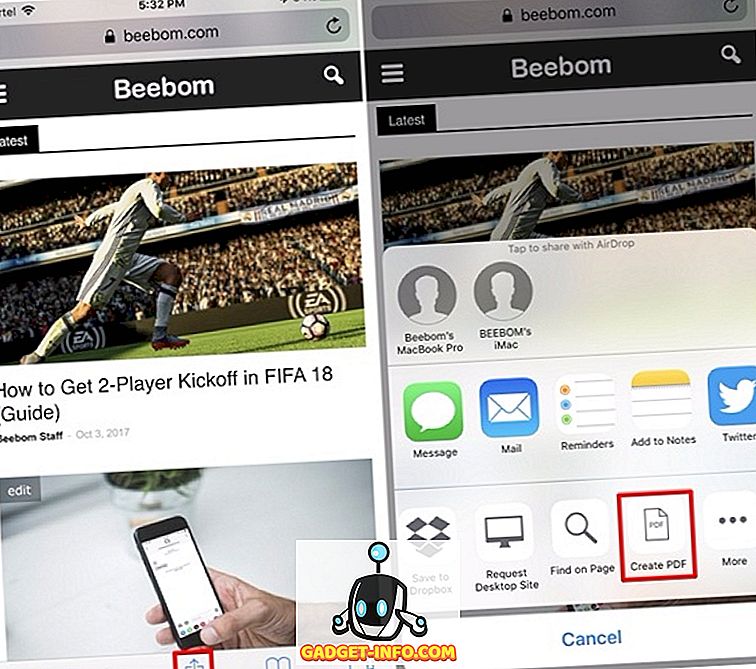
- Sada ćete primijetiti pregled PDF datoteke. Da biste je potvrdili i spremili, jednostavno dodirnite "Gotovo" . Još jednom, dodirnite "Spremi datoteku za ..." da biste spremili web-stranicu kao PDF datoteku.
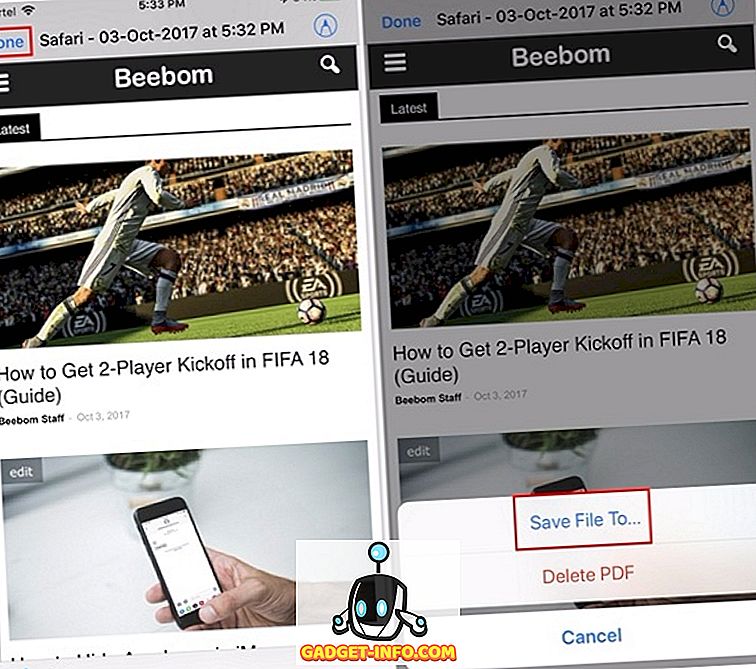
- U sljedećem izborniku morat ćete odabrati mjesto na koje želite spremiti PDF datoteku. Prema zadanim postavkama korisnici imaju mogućnost spremanja dokumenta u Appleov iCloud Drive ili izravno na svoj iPhone. Ako je spremljen na iCloud Drive, PDF-u se može pristupiti izravno iz nove aplikacije "Datoteke" za iOS 11.
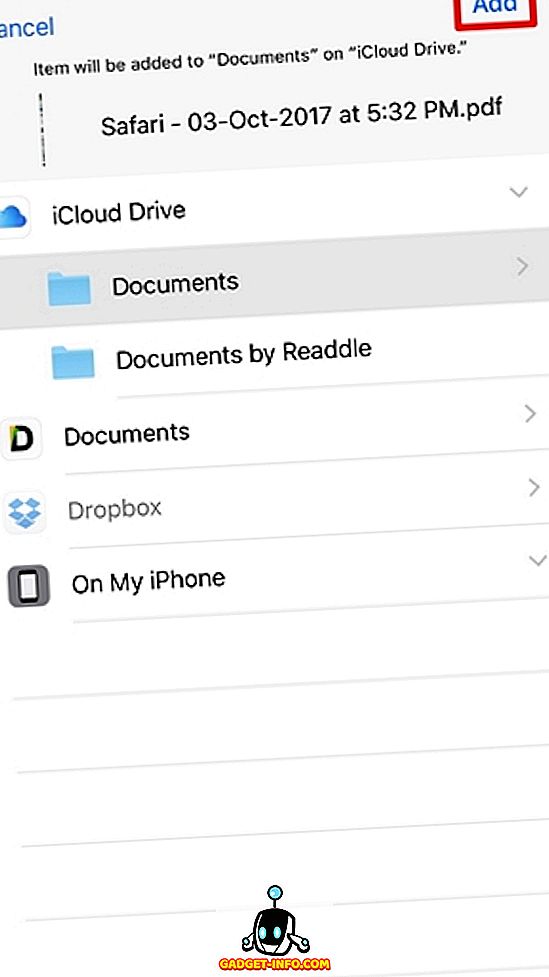
VIŠE: Kako sakriti ikone aplikacija u iMessage na iOS 11
Spremite web-stranice kao PDF datoteke za izvanmrežnu upotrebu
Pa, to je gotovo sve što morate učiniti, kako biste pretvorili bilo koju internetsku stranicu u PDF datoteku. To se može dobro iskoristiti ako ne možete pristupiti internetu cijelo vrijeme, a te se PDF datoteke mogu koristiti za izvanmrežno čitanje. Web stranice spremljene kao PDF datoteke mogu se čak ispisati na fizičkom listu za uredske svrhe. Međutim, mogućnost stvaranja PDF-a s web-stranice dostupna je samo na zadanom ugrađenom pregledniku Safari od sada, no drago nam je da je Apple konačno uspio implementirati tu značajku u iOS-u. Dakle, jeste li spremni iskoristiti ovu izvanrednu novu značajku iOS 11 i početi spremati web-stranice kao PDF datoteke za kasniju upotrebu? Obavijestite nas jednostavnim ispuštanjem nekoliko riječi u odjeljku za komentare dolje.